Gitea adalah solusi gratis, sumber terbuka, dan dihosting sendiri untuk server Git. Gitea telah menulis dalam bahasa pemrograman Go, aplikasi ringan, tersedia sebagai paket biner yang dapat diinstal pada sebagian besar platform termasuk Windows, Linux, dan macOS. Ini adalah salah satu yang kuat, terukur, cepat, mudah digunakan dan alternatif untuk GitLab.
Gitea menawarkan banyak fitur termasuk editor file repositori, pelacakan bug dan waktu, percabangan repositori, penguncian file, built- di wiki, merging, Multiple database support, Easy upgrade process, Built-in Container Registry, dan masih banyak lagi.
Dalam tutorial ini, saya akan menunjukkan cara menginstal Gitea dari biner dengan PostgreSQL di Debian 11 .
Prasyarat
- Server yang menjalankan Debian 11.
- Kata sandi root dikonfigurasi di server.
Langkah 1 – Perbarui OS
Sebelum memulai instalasi Gitea, jalankan perintah di bawah ini untuk memperbarui sistem Anda dengan versi terbaru.
sudo apt-get update -y
sudo apt-get upgrade -y
Langkah 2 – Instal dan Konfigurasi PostgreSQL
Gitea mendukung semua database utama seperti MySQL, MariaDB, SQLite, MySQL, dan PostgreSQL, Namun dalam panduan ini, PostgreSQL digunakan sebagai database Gitea.
Pertama, buat Repositori PostgreSQL menggunakan perintah berikut:
sudo sh -c 'echo "deb http://apt.postgresql.org/pub/repos/apt $(lsb_release -cs)-pgdg main" > /etc/apt/sources.list.d/pgdg.list'
Selanjutnya, Anda perlu mengimpor kunci penandatanganan repositori:
wget --quiet -O - https://www.postgresql.org/media/keys/ACCC4CF8.asc | sudo apt-key add -
Sekarang, instal PostgreSQL dengan menggunakan perintah berikut:
sudo apt-get update
sudo apt-get -y install postgresql
Selanjutnya, mulai layanan PostgreSQL, aktifkan saat startup sistem, dan periksa status layanan PostgreSQL menggunakan perintah berikut:
sudo systemctl start postgresql
sudo systemctl enable postgresql
sudo systemctl status postgresql
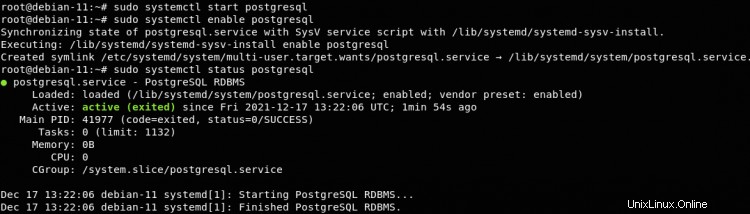
Selanjutnya, Anda perlu beralih ke 'SCRAM-SHA-256' skema dari skema enkripsi md5 untuk keamanan yang lebih baik. Jika Anda ingin terhubung ke PostgreSQL dari jarak jauh, Anda harus mengizinkan alamat IP Anda di file konfigurasi PostgreSQL. Buka file Konfigurasi untuk melakukan perubahan menggunakan perintah berikut:
sudo vim /etc/postgresql/14/main/postgresql.conf
Jika Anda memiliki versi PostgreSQL lain yang diinstal, maka ubah jalur perintah di atas sesuai dengan itu.
Selanjutnya, ubah variabel berikut sesuai kebutuhan Anda:
listen_addresses = 'localhost, 134.122.38.45'
password_encryption = scram-sha-256
Simpan dan keluar dari file dan mulai ulang layanan PostgreSQL untuk menerapkan perubahan.
sudo systemctl restart postgresql
Selanjutnya, Masuk ke shell PostgreSQL menggunakan perintah berikut:
sudo -u postgres psql
Kemudian buat peran pengguna dan database untuk Gitea dengan menjalankan perintah berikut:
postgres=# CREATE ROLE gitea WITH LOGIN PASSWORD '[email protected]';
postgres=# CREATE DATABASE giteadb;
postgres=# GRANT ALL PRIVILEGES ON DATABASE giteadb TO gitea;
postgres=# exit
Di sini, Anda perlu mengatur nama pengguna, nama basis data, dan kata sandi Anda untuk Gitea.
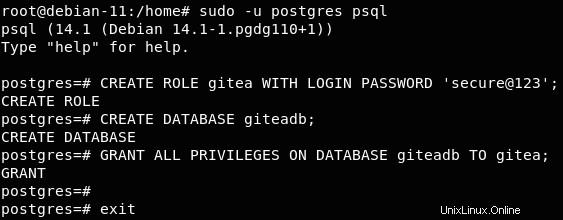
Pada titik ini, pengaturan PostgreSQL Anda dan siap untuk Gitea, verifikasi pengaturan otentikasi di file /etc/postgresql/14/main/pg_hba.conf.
PostgreSQL menerima semua koneksi lokal secara default.
host all all 127.0.0.1/32 scram-sha-256
Jika Anda ingin menggunakan giteadb dari jarak jauh, tambahkan baris berikut dengan alamat IP Anda di /etc/postgresql/14/main/pg_hba.conf
host giteadb gitea 134.122.38.0/32 scram-sha-256

Langkah 3 – Instal dan konfigurasikan Git
Selanjutnya, instal git menggunakan perintah berikut:
sudo apt install git
Verifikasi instalasi git dengan memeriksa versi Git:
git --version
Keluaran:-
git version 2.30.2
Selanjutnya, Anda perlu mengatur nama dan alamat email Anda untuk Git.
git config --global user.name "Your Name"
git config --global user.email "[email protected]”
Anda dapat memeriksa konfigurasi Git Anda dengan menggunakan perintah berikut.
git config --list
Keluaran:-
user.name=Your Name
[email protected]
Langkah 4 – Buat pengguna git untuk Gitea
Sekarang, Anda perlu membuat pengguna Gitea. Anda dapat melakukannya dengan perintah berikut:
sudo adduser \
--system \
--shell /bin/bash \
--gecos 'Git Version Control' \
--group \
--disabled-password \
--home /home/git \
git
Ini akan membuat git pengguna baru.
Langkah 5 – Instal dan Konfigurasi Gitea
Buka Halaman Unduhan Gitea dan unduh versi terbaru dari biner Gitea yang tersedia. Pada saat penulisan tutorial ini, versi terbaru Gitea adalah 1.15.7. Anda dapat mengubah variabel VERSION pada perintah di bawah ini untuk menginstal versi lain.
cd /tmp
GITEAVERSION=1.15.7
wget -O gitea https://dl.gitea.io/gitea/${GITEAVERSION}/gitea-${GITEAVERSION}-linux-amd64
Selanjutnya, pindahkan biner Gitea ke jalur sistem dengan perintah berikut:
sudo mv /tmp/gitea /usr/local/bin
Selanjutnya, atur izin yang dapat dieksekusi ke file biner Gitea dengan menjalankan perintah berikut ke terminal:
chmod +x /usr/local/bin/gitea
Selanjutnya, Anda perlu membuat struktur direktori untuk Gitea, untuk melakukannya jalankan perintah berikut:
sudo mkdir -p /etc/gitea
sudo mkdir -p /var/lib/gitea/{custom,data,indexers,public,log}
Selanjutnya, berikan izin yang diperlukan agar Gitea berfungsi dengan baik dengan perintah berikut:
sudo chown -R git:git /var/lib/gitea/
sudo chown root:git /etc/gitea
sudo chmod -R 750 /var/lib/gitea/
sudo chmod 770 /etc/gitea
Selanjutnya, buat file layanan systemd untuk Gitea dengan perintah berikut:
vim /etc/systemd/system/gitea.service
Tempelkan kode berikut di dalamnya.
[Unit]
Description=Gitea
After=syslog.target
After=network.target
After=postgresql.service
[Service]
RestartSec=2s
Type=simple
User=git
Group=git
WorkingDirectory=/var/lib/gitea/
ExecStart=/usr/local/bin/gitea web -c /etc/gitea/app.ini
Restart=always
Environment=USER=git HOME=/home/git GITEA_WORK_DIR=/var/lib/gitea
[Install]
WantedBy=multi-user.target
Simpan dan keluar dari file. Kemudian muat ulang daemon systemd dan mulai layanan Gitea menggunakan perintah di bawah ini:
sudo systemctl daemon-reload
sudo systemctl start gitea
Selanjutnya, Anda perlu mengaktifkan layanan Gitea saat reboot sistem:
sudo systemctl enable gitea
Selanjutnya, verifikasi status Gitea dengan perintah berikut:
sudo systemctl status gitea
Anda akan melihat output berikut:
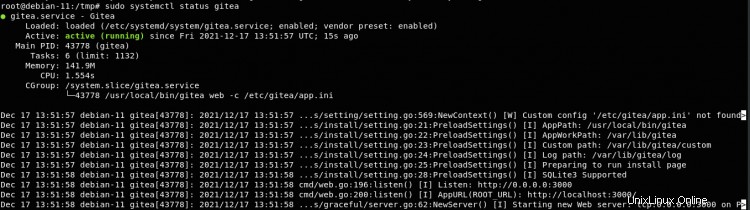
Seperti yang Anda lihat, Gitea dimulai dan berjalan pada port 3000 secara default. Anda dapat memverifikasi port Gitea dengan perintah berikut:
netstat -tulpan | grep 3000
Anda akan melihat output seperti di bawah ini:
tcp6 0 0 :::3000 :::* LISTEN 43778/gitea
Langkah 6 – Akses Antarmuka Web Gitea
Gitea sekarang aktif dan mendengarkan pada port 3000 secara default. Buka browser Anda dan ketik https://YOURIPADDRESS:3000.
Selanjutnya, isi parameter yang diperlukan sebagai berikut:
Setelan Basis Data
Jenis Basis Data:PostgreSQL
Host:127.0.0.1:5432
Nama pengguna:gitea
Sandi:Masukkan sandi yang Anda pilih selama pembuatan peran Postgres.
Nama Basis Data:giteadb
SSL:Nonaktifkan
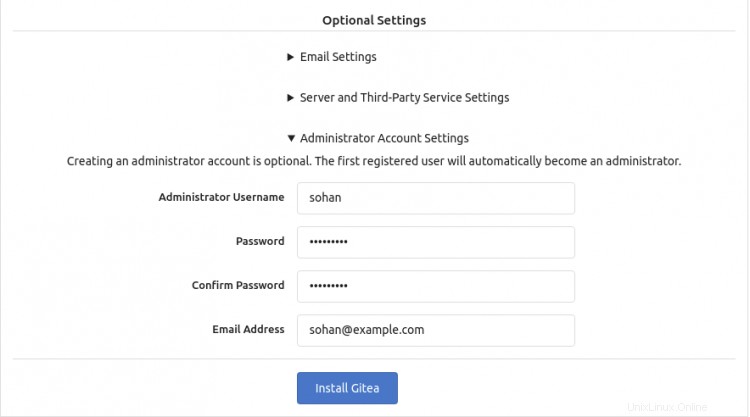
Setelan Umum
Judul Situs:Judul pilihan Anda.
Jalur Root Repositori:/var/lib/gitea/data/repositories
Jalur Root LFS Git:/var/lib/gitea/data/lfs
Run As Username:git
SSH Server Domain:your_domain/IP
SSH Server Port:22
Gitea HTTP Listen Post:3000
Gitea Base URL:http:// ALAMAT ANDA:3000
Jalur Log:/var/lib/gitea/log

Pada tahap ini, Anda dapat mengonfigurasi email dan pengaturan Server dan Pihak ketiga, atau Anda dapat melakukannya nanti. Namun, Anda harus mengonfigurasi Administrator
nama pengguna untuk masuk ke Gitea. Karenanya, buka Pengaturan Opsional dan masukkan detail Pengaturan Akun Administrator dan buat 'Pengguna Administrator' untuk Gitea.
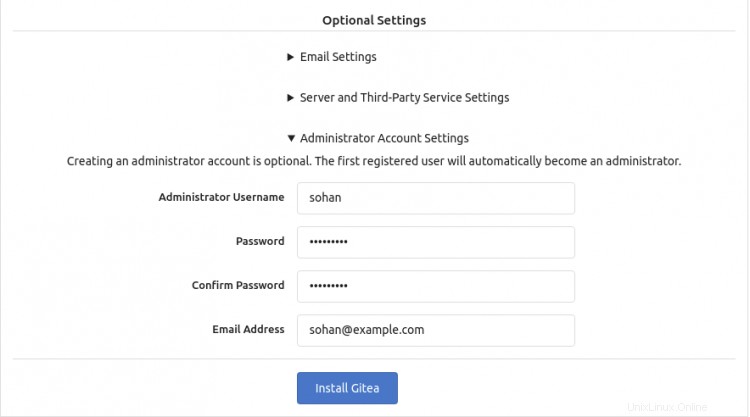
Selanjutnya, klik tombol 'Instal Gitea'. Setelah instalasi berhasil diselesaikan, Anda akan diarahkan ke dasbor Gitea yang ditampilkan di halaman berikut:

Sekarang, Anda dapat menjelajahi Gitea dan dari opsi Administrasi Situs dari akun admin Anda, Anda dapat mengatur layanan pihak ketiga lainnya seperti mengintegrasikan direktori aktif jendela dengan Gitea.
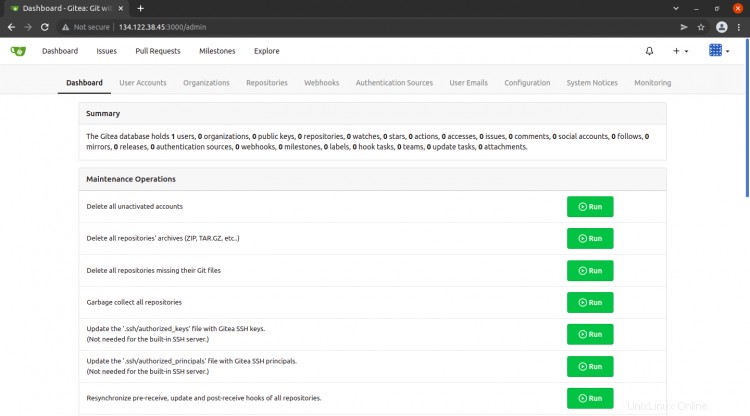
Langkah 7 – Menyiapkan Notifikasi Email
Anda dapat mengaktifkan Notifikasi Email di Gitea menggunakan Sendmail atau melalui layanan Email pihak ketiga seperti Amazon SES, Sendgrid.
Untuk mengaktifkan Notifikasi Email, Buka file konfigurasi Gitea menggunakan perintah berikut:
vim /etc/gitea/app.in
Selanjutnya, edit bagian berikut dalam file dan tambahkan kode berikut sesuai pengaturan email Anda.
[mailer]
ENABLED = true
FROM = [email protected]
MAILER_TYPE = smtp
HOST = mail.example.com:587
IS_TLS_ENABLED = true
USER = [email protected]
PASSWD = password
Simpan dan keluar dari file dan mulai ulang layanan Gitea untuk menerapkan perubahan:
sudo systemctl restart gitea
Langkah 10 – Memperbarui Gitea
Memutakhirkan Gitea adalah proses yang mudah, dan Anda hanya perlu mengunduh dan mengganti biner Gitea.
Pertama, hentikan layanan Gitea:
sudo systemctl stop gitea
Selanjutnya, Unduh dan instal biner Gitea menggunakan perintah berikut:
cd /tmp
GITEAVERSION=LATESTVERSION
wget -O gitea https://dl.gitea.io/gitea/${GITEAVERSION}/gitea-${GITEAVERSION}-linux-amd64
sudo mv gitea /usr/local/bin
sudo chmod +x /usr/local/bin/gitea
Selanjutnya, mulai layanan Gitea dengan perintah berikut:
sudo systemctl start gitea
Sekarang, Gitea Anda mutakhir tanpa waktu henti.
Kesimpulan
Selamat! Anda telah berhasil menginstal layanan git Gitea di Debian 11. Sekarang Anda dapat dengan mudah memperbarui Gitea dan mengelola repositori git Anda melalui browser web. Selanjutnya, Anda dipersilakan untuk bertanya kepada saya jika Anda memiliki pertanyaan.